Configurar uma estratégia de implantação azul-esverdeada para máquinas virtuais do Linux do Azure
Aplica-se a: ✔️ VMs do Linux
O Azure Pipelines fornece um conjunto de ferramentas de automação de CI/CD para implantações em máquinas virtuais. Este artigo mostrará como configurar um pipeline de lançamento clássico que usa a estratégia azul-verde para implantar em máquinas virtuais Linux. O do Azure também dá suporte a outras estratégias, como as implantações sem interrupção e canário.
Implantações azul-verde
Uma implantação azul-verde é uma estratégia de implantação em que você cria dois ambientes separados e idênticos, mas apenas um está ativo a qualquer momento. Essa estratégia é usada para aumentar a disponibilidade e reduzir o tempo de inatividade alternando entre os ambientes azul/verde. O ambiente azul geralmente é definido para executar a versão atual do aplicativo enquanto o ambiente verde está definido para hospedar a versão atualizada. Quando todas as atualizações são concluídas, o tráfego é direcionado para o ambiente verde e o ambiente azul é definido como ocioso.
Usando o recurso de entrega contínua, você pode usar a estratégia de implantação azul-verde para implantar em suas máquinas virtuais de portal do Azure.
Entre no portal do Azure e navegue até uma máquina virtual.
ISelect Entrega contínua e, em seguida, selecione Configurar.
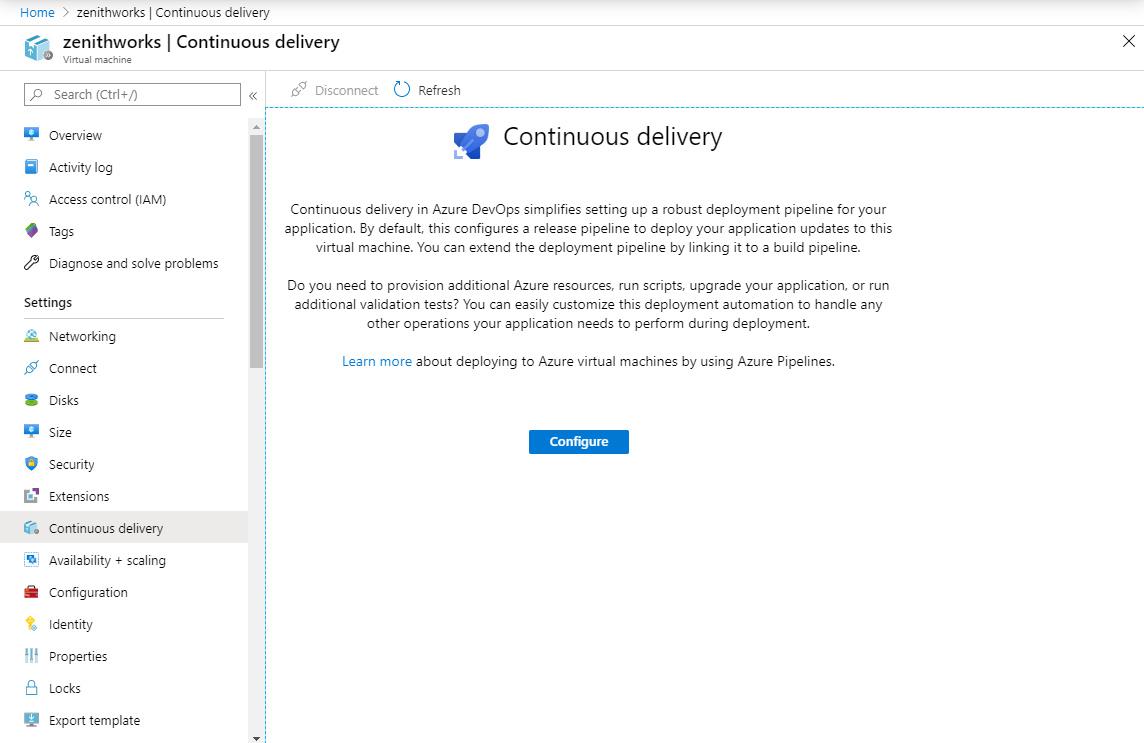
No painel de configuração, selecione Usar existente e selecione sua organização/projeto ou selecione Criar e criar novos.
Selecione o nome do seu grupo de implantação no menu suspenso ou crie um novo.
Selecione o pipeline de Build no menu suspenso.
Selecione o menu suspenso estratégia de implantação e, em seguida, selecione Azul-Verde.
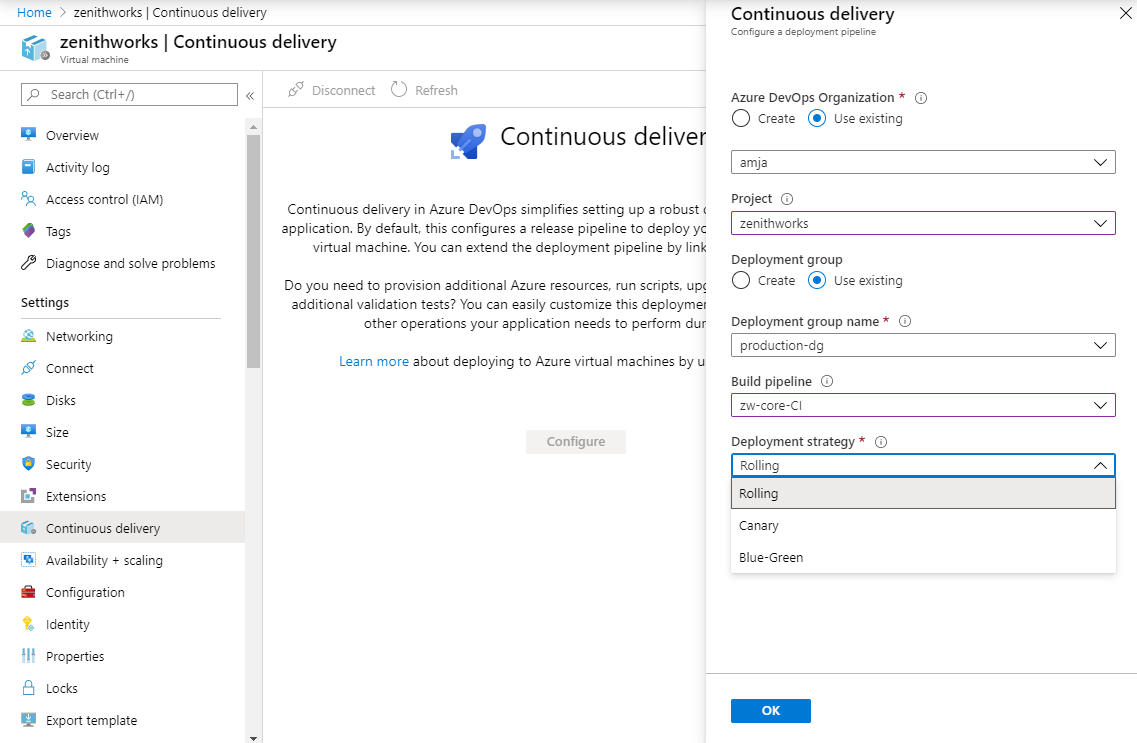
Adicione uma tag "azul" ou "verde" às VMs que são usadas nas implantações do tipo azul-verde. Se uma VM for para uma função em espera, marque-a como "verde". Caso contrário, marque-a como "azul".

Selecione OK para configurar o pipeline de lançamento clássico para implantar na máquina virtual.

Navegue até o pipeline de lançamento e selecione Editar para exibir a configuração do pipeline. Neste exemplo, o estágio de desenvolvimento é composto por três trabalhos:
Implantar Verde: o aplicativo é implantado em uma VM em espera marcada como "verde".
Aguarde a retomada manual: o pipeline pausa e aguarda a intervenção manual.
Trocar Azul-Verde: esse trabalho troca as marcas "azul" e "verde" nas VMs. Isso garante que as VMs com versões mais antigas do aplicativo agora estejam marcadas como "verdes". Durante a próxima execução do pipeline, os aplicativos serão implantados nessas VMs.

Recursos
- Implante em máquinas virtuais do Azure com Azure DevOps
- Implantar em um conjunto de dimensionamento de máquinas virtuais do Azure